Registrierungseditor: Verwenden, Bearbeiten, Öffnen, Ändern, Speichern, Sichern, Importieren, Exportieren
Überall, wohin Sie sich wenden, finden Sie jemanden, der jedem sagt, er solle sich von der Registry fernhalten(Registry) . Obwohl ich dem bis zu einem gewissen Grad zustimme, ist mir klar geworden, dass vieles, was wir tun, das Register(Registry) betrifft , ob wir es wissen oder nicht. Wenn Sie Ihr Windows(Windows) -Betriebssystem irgendwann anpassen möchten , müssen Sie sich mit der Registrierung(Registry) befassen . Wenn Sie ein Anfänger sind, möchten Sie vielleicht diesen Beitrag zu den Grundlagen der Windows-Registrierung(Windows Registry Basics) lesen – aber denken Sie daran, dass dieser Beitrag für fortgeschrittene Benutzer gedacht ist und man die Registrierung immer sichern muss, bevor man sie anfasst.
Tipps(Registry Editor Tips) und Funktionen des Windows -Registrierungseditors
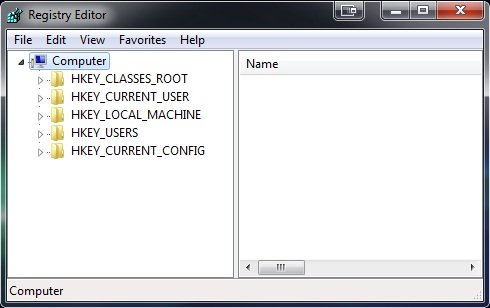
Wenn es Ihnen unangenehm ist, in der Registry(Registry) herumzuspielen , dann würde ich niemals sagen, dass Sie damit herumspielen sollten. Wenn Sie ein Benutzer sind, der es liebt, Ihr Windows-Betriebssystem(Windows Operating System) anzupassen, dann ist die Wahrheit, ob Sie es manuell tun oder ein Freeware-Programm zum Anpassen verwenden – alles hat mit der Registrierung(Registry) zu tun und ist unvermeidlich.
Diese Liste mit Tipps für die Arbeit mit der Registry wird hoffentlich Ihr Unbehagen lindern und die Verwaltung ein wenig vereinfachen. Aber denken Sie daran, wenn Sie sich nicht sicher sind, halten Sie sich am besten davon fern.
Greifen Sie auf die Windows-Registrierung zu oder öffnen Sie sie
Die Windows-Registrierungsdateien befinden sich im Ordner system32/config, aber Sie müssen natürlich das integrierte Dienstprogramm zum Bearbeiten der Registrierung namens Regedit verwenden , um die Registrierung(Registry) zu verwalten, auf die Sie über die folgenden Speicherorte zugreifen können:
- Klicken Sie auf die Schaltfläche Start Button > Run > geben Sie Regedit ein und drücken(Regedit) Sie die Eingabetaste.
- Öffnen Sie den Task Manager > File > New Task > geben Sie Regedit ein und drücken Sie(Regedit) die Eingabetaste.
- Geben Sie in einer Eingabeaufforderung(Command Prompt) Regedit ein und drücken Sie(Regedit) die Eingabetaste.
TIPP(TIP) : Benutzer von Windows 11/10 können die Adressleiste verwenden, um direkt zu einem beliebigen Registrierungsschlüssel zu springen oder die Schriftart zu ändern.
Erstellen Sie eine Desktop-Verknüpfung, um die Windows-Registrierung zu öffnen(Windows Registry)
Wenn Sie möchten, können Sie Regedit(Regedit) eine Verknüpfung zum Desktop hinzufügen, indem Sie wie folgt vorgehen:
- Klicken Sie mit der rechten Maustaste(Right-click) auf einen leeren Bereich auf dem Desktop, drücken Sie Neu(New) und dann Verknüpfung(Shortcut) . Geben Sie für Location Regedit ein , klicken Sie auf Next, wählen Sie einen Namen für Ihre Verknüpfung(Shortcut) und klicken Sie schließlich auf Finish .
Lesen Sie(Read) : So wechseln Sie im Registrierungseditor schnell zwischen HKLM und HKCU
Dateien mit der Erweiterung .reg
Sie haben eine Datei mit der Erweiterung .reg heruntergeladen, sind sich aber nicht sicher, was sie bewirken kann? Klicken Sie mit der rechten Maustaste auf die Datei und wählen Sie Bearbeiten(Edit) oder Öffnen(Open) in Notepad und Sie können den Speicherort des Registrierungsschlüssels(Registry) sehen, der bearbeitet wird.
Beispielsweise sieht die folgende .reg-Datei beim Öffnen in Notepad wie folgt aus, wobei der Speicherort fett und die Werte darunter sind.
[HKEY_CURRENT_USER\Software\Microsoft\InternetExplorer\Main\WindowsSearch] "Version"="6.1.7600.16385" "User Favorites Path"="file:///C:\\Users\\Lee\\Favorites\\" "UpgradeTime"=hex:fe,27,f3,41,02,91,cc,01 "ConfiguredScopes"=dword:00000005 "LastCrawl"=hex:3e,26,a3,a1,cd,90,cc,01 "Cleared"=dword:00000001 "Cleared_TIMESTAMP"=hex:23,9d,94,80,24,48,cc,01
Wenn Sie sich nicht sicher sind, was die .reg-Datei tun soll, können Sie jederzeit den Speicherort kopieren und online danach suchen.
Lesen Sie(Read) : So bearbeiten Sie die Registrierung für einen anderen Benutzer in Windows .
Sichern Sie, bevor Sie die Windows-Registrierung berühren(Windows Registry)
Wenn Sie in Regedit arbeiten , gibt es eine Reihe von Dingen, die Sie einfach tun können, um zu vermeiden, dass Sie die Registrierung durcheinander(Registry) bringen .
- Bevor Sie Änderungen an der Registrierung(Registry) vornehmen , wird immer empfohlen, zuerst schnell einen Systemwiederherstellungspunkt zu erstellen , da Sie so zum vorherigen Zustand zurückkehren können, bevor Sie Änderungen vorgenommen haben.
- Wenn Sie ein Backup eines Registrierungsschlüssels erstellen(create a backup of a Registry key ) oder den Schlüssel exportieren möchten(Export) , um ihn mit jemand anderem zu teilen, klicken Sie mit der rechten(Right-Click) Maustaste auf den Schlüssel und wählen Sie Exportieren(Export) , wählen Sie einen Namen und fügen Sie .reg(.reg) als Format hinzu. Sie können die Registrierung(Registry) auch mit der Freeware Regback oder ERUNTgui sichern .
Lesen(Read) : Emojis werden im Windows-Registrierungspfad verwendet ; Wusstest du!?
Schlüssel(Rename keys) in der Windows-Registrierung(Windows Registry) ändern, hinzufügen(Add) , umbenennen
- Wenn Sie die Einstellungen eines Registrierungsschlüssels (Registry)ändern(change) möchten , können Sie dies ganz einfach tun, indem Sie auf den zu ändernden Wert doppelklicken und die gewünschten Änderungen hinzufügen.
- Umbenennen von (Renaming) Registrierungsschlüsseln(Registry) : Sie müssen nur mit der rechten(Right-Click) Maustaste auf den Schlüssel oder Wert klicken und Umbenennen auswählen.
- So fügen Sie(Add) einen Schlüssel hinzu: Klicken Sie mit der rechten Maustaste(Right-Click) auf den Schlüssel, den Sie als Unterschlüssel hinzufügen möchten, und wählen Sie Neuer Schlüssel(New Key) aus, dasselbe gilt für Werte.
Lesen(Read) : Registrierungseditor öffnet sich nicht, stürzt ab oder funktioniert nicht mehr.(Registry Editor not opening, crashing or stopped working.)
Übernehmen Sie den Besitz von Registrierungsschlüsseln
Wenn Sie versuchen, einen Registrierungsschlüssel(Registry) zu manipulieren , und eine Fehlermeldung(error) erhalten , für die Sie keine Berechtigung haben, klicken Sie mit der rechten Maustaste auf den Registrierungsschlüssel(Registry) und wählen Sie Berechtigungen(Permissions) aus . 9 von 10 Mal, wenn Sie dies tun, müssen Sie zuerst den Registrierungsschlüssel übernehmen ,(Ownership) bevor Sie(Registry) sich selbst erhöhte Berechtigungen erteilen. Um den Besitz(Ownership) zu übernehmen , klicken Sie im Eigenschaftenfenster des Registrierungsschlüssels auf (Registry)Advanced\Owner und wenn Ihr Benutzername nicht aufgeführt ist, wählen Sie Andere Benutzer oder Gruppen(Groups) und geben Sie Ihren Benutzernamen in das Textfeld ein. Klicken Sie anschließend auf Namen überprüfen(Check Names)um sicherzustellen, dass Sie den richtigen Benutzernamen eingegeben haben. Klicken Sie auf OK(Click OK) und dann können Sie die Berechtigungen ändern. Erfahren Sie mehr darüber, wie Sie den vollständigen Besitz von Registrierungsschlüsseln übernehmen(take full ownership of registry keys) .
Eine Sache zu beachten: Wenn Sie planen, den Besitz und die Berechtigungen wiederherzustellen, notieren Sie sich zuerst den ursprünglichen Besitzer und die Berechtigungen. Das Folgende ist die standardmäßige Eigentümerliste, die bei der Auswahl eines Eigentümers in „Andere Benutzer oder Gruppen“ zu verwenden ist:
- Vertrauenswürdiger Installer: Geben Sie NT SERVICE\TrustedInstaller ein, klicken Sie auf Namen prüfen und dann auf OK.
- System: Geben Sie System ein,(System,) klicken Sie auf Namen prüfen(Check Names) und dann auf OK.
- Administratoren: Geben Sie Administratoren ein(Administrators) , klicken Sie auf Namen prüfen und dann auf OK.
- Ihr Benutzername: Geben Sie Ihren Benutzernamen(Your Username) ein, klicken Sie auf Namen prüfen und dann auf OK.
- Benutzer: Geben Sie Benutzer(Users) ein, klicken Sie auf Namen prüfen und dann auf OK.
Lesen Sie(Read) : Wann werden Änderungen an der Registrierung gespeichert ?
Registrierungsschlüssel zu Favoriten hinzufügen
Eine Funktion, die ich an Regedit mag, sind Favoriten(Favorites) . Da ich dazu neige, viel in denselben Bereichen in der Registrierung(Registry) zu arbeiten , hilft das Hinzufügen der Schlüssel zu den Favoriten, um schnell zu diesen Schlüsseln zu gelangen.
Um einen Registrierungsschlüssel(Registry) zu den Favoriten(Favorites) hinzuzufügen , wählen Sie einfach einen Schlüssel aus, um zum oberen Menü zu gehen, und wählen Sie FavoritenZu Favorites\Addhinzufügen(Favorites) .
Sobald Sie fertig sind, sehen Sie einen Eintrag unter Favoriten, auf den Sie nur klicken müssen, wenn Sie zu diesem Registrierungsschlüssel(Registry) wechseln möchten .
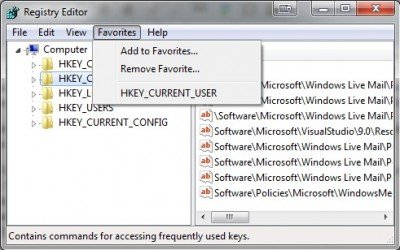
Wenn Sie den gesuchten Registrierungsschlüssel(Registry) kennen und nicht durch Regedit klicken möchten , wählen Sie Edit > Find und geben Sie den Speicherort ein, um schnell zum Registrierungsschlüssel(Registry) zu navigieren .
Lesen Sie: (Read:) So erstellen Sie einen Registrierungsschlüssel in Windows .
Verwenden der Eingabeaufforderung(Command Prompt) zum Bearbeiten der Registrierung
Wenn Sie lieber in einer Eingabeaufforderung(Command Prompt) arbeiten , können die folgenden Befehle zur Handhabung der Registrierung verwendet werden:
- Reg add : Fügt der Registrierung(Registry) einen neuen Unterschlüssel oder Eintrag hinzu .
- Registrierungsvergleich: Vergleicht angegebene Registrierungsunterschlüssel oder -einträge(Reg compare) .
- Reg copy : Kopiert einen Unterschlüssel in einen anderen Unterschlüssel.
- Reg delete : Löscht einen Unterschlüssel oder Einträge aus der Registry .
- Reg-Export : Erstellt eine Kopie der angegebenen Unterschlüssel, Einträge und Werte in eine Datei im REG -Format (Text).
- Registrierungsimport(Reg import) : Führt eine REG -Datei mit exportierten Registrierungsunterschlüsseln(Registry) , Einträgen und Werten in die Registrierung(Registry) ein .
- Reg load : Schreibt gespeicherte Unterschlüssel und Einträge im Hive-Format zurück in einen anderen Unterschlüssel.
- Reg-Abfrage(Reg query) : Zeigt die Daten in einem Unterschlüssel oder einem Wert an.
- Registrierungswiederherstellung(Reg restore) : Schreibt gespeicherte Unterschlüssel und Einträge im Hive-Format zurück in die Registrierung(Registry) .
- Reg save : Speichert eine Kopie der angegebenen Unterschlüssel, Einträge und Werte der Registrierung(Registry) im Hive-Format (binär).
- Reg unload : Entfernt einen Abschnitt der Registrierung(Registry) , der mit Reg Load geladen wurde.
Example: Reg query HKLM\Software will list all the subkeys
Wenn Sie in einer Eingabeaufforderung Reg /?Es listet die verfügbaren Befehle auf.
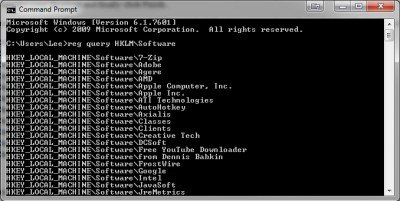
Es gibt mehrere andere integrierte Befehlszeilen-(Command Line) Tools in Windows für fortgeschrittene Benutzer, wie Regini, aber ich überlasse diese einem anderen Beitrag und behalte dies für die grundlegende Verwendung. Übrigens, wenn Sie sich gefragt haben, wo sich die Windows-Registrierungsdateien(Windows Registry) auf der Festplatte befinden, finden Sie es hier(here) heraus!
Lesen:(Read:)
- So öffnen Sie mehrere Instanzen der Registrierung in Windows
- Wie man Registrierungsdateien vergleicht oder zusammenführt(How to Compare or Merge Registry files)
- So überwachen Sie Änderungen an der Registrierung(How to monitor changes to the Registry)
- So suchen Sie nach Windows-Registrierungsschlüsseln, -Werten und -Einstellungen .
Tools, die den Umgang mit Registrierungsschlüsseln für Benutzer ohne große Kenntnisse vereinfachen:(Tools to make handling Registry keys easy, for users, without a lot of knowledge:)
RegOwnit SetACL Registrar Registry ManagerTIPP(TIP) : Sehen Sie, wie Sie die Windows-Registrierung(Windows Registry) bearbeiten können, ohne regedit.exe zu verwenden – sondern stattdessen Reg.exe in Windows 11/10
Related posts
Amazon Abonnieren und Sparen: Verwendung und Verwaltung
Übertragen Sie Daten schnell an Amazon S3 mit AWS Import Export
Mit Regbak können Sie die Windows-Registrierung einfach sichern und wiederherstellen
Verwenden Sie PowerShell, um Registrierungswerte zu ändern oder zu ändern
So deaktivieren Sie die Option „Passwort speichern“ in Edge mit dem Registrierungseditor
Verwenden Sie Excel, um einen effektiven Zinssatz aus einem nominalen Zinssatz zu berechnen
So ändern Sie den Speicherort des Google Drive-Sicherungs- und Synchronisierungsordners
So bearbeiten Sie das Rechtsklickmenü in Windows manuell
So richten Sie die Slack-Bildschirmfreigabe ein und verwenden sie
So lesen und öffnen Sie POT .PO .MO-Erweiterungsdateien
LinkedIn „Open to Work“-Funktion: Sollten Sie sie verwenden?
So importieren Sie Shazam-Songs in YouTube
Verwenden Sie Excel als Tool zum Kopieren von Daten aus dem Web
Ändern Sie die Standardsuchmaschine im IE über die Registrierung
So erstellen und verwenden Sie Dropbox-Papiervorlagen
So erstellen und verwenden Sie AutoText in Microsoft Word
So exportieren Sie Adobe Premiere Pro-Projekte in MP4
6 kostenlose Tools zum Sichern von Daten in Windows 10
So sichern oder stellen Sie Standardenergiepläne in Windows 11/10 wieder her
So richten Sie Twitter-Listen ein und verwenden sie
